近日有一些小伙伴咨询小编Adobe Audition cs6怎么自适应降噪?下面就为大家带来了Adobe Audition cs6自适应降噪的方法,有需要的小伙伴可以来了解了解哦。
第一步:用Adobe Audition软件打开需要自适应降噪的音频文件(如图所示)。

第二步:依次点击菜单栏“效果”-“降噪/恢复”-“自适应降噪”(如图所示)。
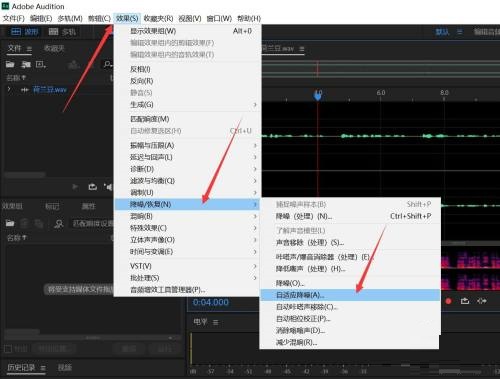
第三步:在弹出的菜单中可以自定义参数,或者直接用默认参数,最后点击“应用”即可(如图所示)。
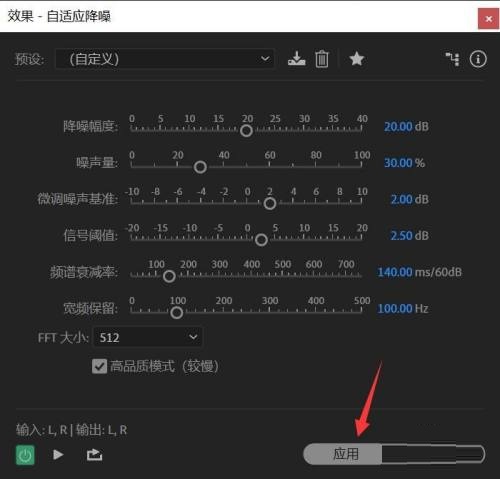
第四步:根据文件大小不同,自适应降噪所需时间也不同,一般几毫秒到几秒钟就可以完成(如图所示)。
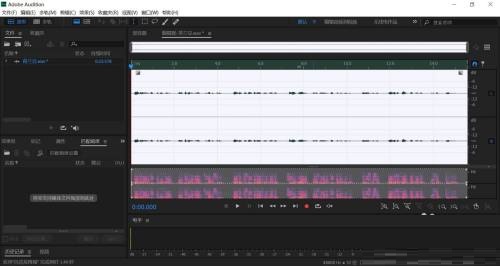
以上就是小编给大家带来的Adobe Audition cs6怎么自适应降噪的全部内容,希望能够帮助到大家哦。